5 программ для редактирования PDF файлов
Автор Coding На чтение 6 мин Просмотров 116 Опубликовано
Приветствую всех читателей блога scriptcoding.ru. В сегодняшней статье мы рассмотрим пять программ для редактирования PDF файлов.
Один из самых популярных форматом электронных книг является PDF. Существует довольно много программ для чтения PDF файлов, но вот есть одна незадача – как можно редактировать PDF документ. Дело в том, что изначальное предназначение PDF – это распространение различной информации, и уже на последнем месте стоит редактирование содержимого.
Содержание
- PDF XChange Viewer — редактирование PDF
- Foxit PDF Editor – программа для редактирования pdf
- Infix PDF Editor – редактирование pdf файлов
- Inkscape — программа для редактирования pdf файлов
PDF XChange Viewer — редактирование PDF
На данный момент эта программа является одной из самым популярных приложений для чтения и редактирования PDF файлов. С помощью PDF XChange Viewer можно редактировать текст, графические элементы, также можно удалять или же добавлять отдельные элементы в PDF документ.
С помощью PDF XChange Viewer можно редактировать текст, графические элементы, также можно удалять или же добавлять отдельные элементы в PDF документ.
Давайте рассмотрим основные функциональные возможности данной программы для редактирования PDF файлов:
Меню «Инструменты», пункт «Комментарии и пометки»:
Штампы – тут содержится набор различных штампов, разного цвета и с разными надписями. После добавления штампа на страницу в PDF документ, можно будет изменить его размер или переместить.
Примечание — как правило, данный пункт меню содержит только один стиль для примечания. Выбрав заданный стиль, у нас появляется небольшая рамка, в которую можно ввести нужный текст. После ввода текста рамку можно закрыть, нажав на крестик, в результате, в том месте, где был курсор, будет находиться пиктограмма с заданным стилем примечания. Что бы заново ввести текст в примечание, достаточно дважды быстро нажать по пиктограмме.
Показать палитру стилей комментариев – после нажатия на данный пункт, появится диалоговое окно с различными стилями для комментариев. Слева выбираем пункт «Примечания», и уже потом задаем собственный стиль.
Слева выбираем пункт «Примечания», и уже потом задаем собственный стиль.
Важно отметить, что при просмотре PDF файла, при наведении на пиктограмму примечания, появится всплывающий текст.
Печатная машинка – выбрав данный пункт, можно спокойно вводить текст в нужном месте. Однако, новый текст вводится поверх страницы!
Текст– пункт практически аналогичен предыдущему, только текст обрамляется в рамку заданного стиля.
Сноска– собственно, название говорит само за себя. Текст обрамляется в рамку и к ней прикрепляется стрелка.
Подсветка– тут уже можно выделить нужные фрагменты текста заданным фоном, по умолчанию – желтый.
Зачеркивание– по сути, выбираем нужный текст, который надо зачеркнуть.
Подчеркивание– подчеркивание нужных фрагментов заданным стилем линии.
Следующие пункты позволяют вставить в PDF документ заданные фигуры – Стрелка, Линия, Прямоугольник, Овал, Ломаная, Многоугольник, Облако.
Инструмент вложений – в нужном месте нажимаем левой кнопкой мышки, откроется диалоговое окно для выбора файла, который надо прикрепить к PDF документу.
Карандаш – данный инструмент позволяет рисовать в PDF файле карандашом , можно задать свет и толщину линии.
Ластик – стирает то, что было нарисовано карандашом.
Меню «Ссылки» содержит два пункта, которые позволяют вставить в документ ссылки заданного стиля и с заданными действиями при переходе.
Меню «Документы» содержит пункты для вставки или удаления страниц, изменения масштаба или поворота.
Смотрите, как видно, программа PDF XChange Viewer позволяет только частично редактировать PDF файл, но, как обходной вариант, можно добавить новую страницу, выбрать инструмент «Текст» и ввести нужную информацию с чистого листа.
Foxit PDF Editor – программа для редактирования pdf
Foxit PDF Editor позволяет изменять шрифт и размер изображений, также позволяет производить экспорт содержимого PDF в текстовые файлы, HTML, Microsoft Office или в графические форматы. Используя Foxit PDF Editor мы можем добавить собственный текст, отредактировать содержимое, добавить изображения или штампы.
Используя Foxit PDF Editor мы можем добавить собственный текст, отредактировать содержимое, добавить изображения или штампы.
Основные возможности программы Foxit PDF Editor:
- Вставка страниц из другого PDF файла, возможность удаления заданной страницы или страниц, вставка пустых страниц.
- Текст добавляется в содержимое в виде комментариев как сноски, примечания или обычный текст.
- Текст, который находится в содержимом редактируемого файла PDF можно выделить заданным цветом, сделать подчеркивание, зачеркнуть, изменить и так далее.
- Используя буфер обмена можно вставить различные изображения.
Я специально так детально описал выше программу
Для Foxit PDF Editor скажу, что для редактирования уже имеющегося текста, достаточно кликнуть курсором мыши в нужном месте.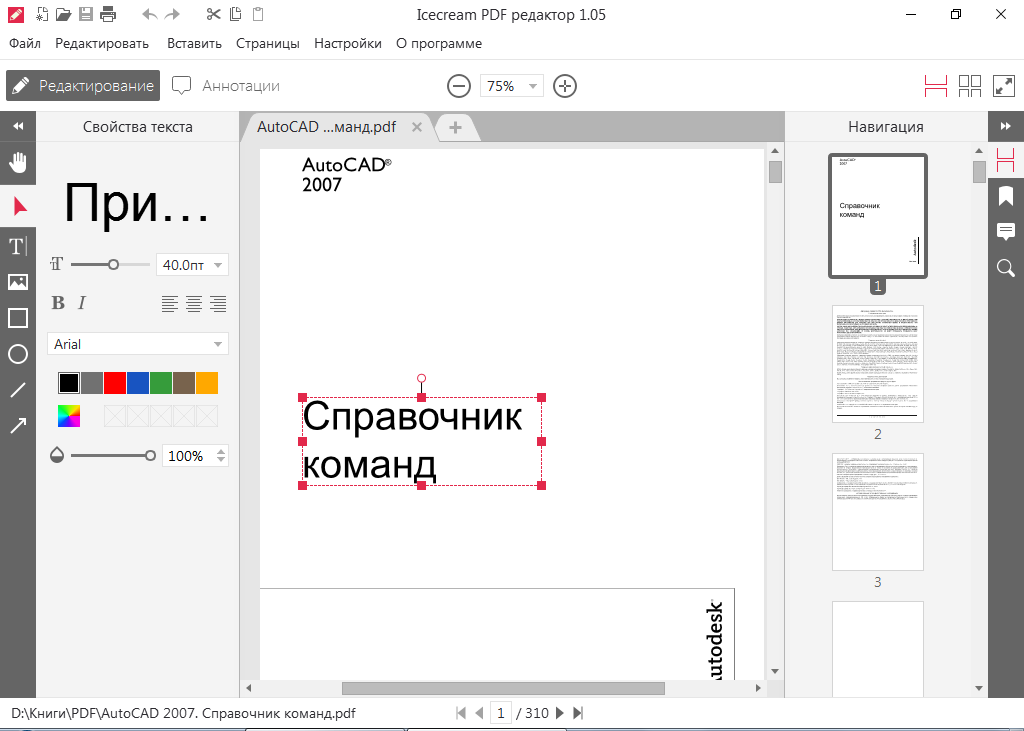 Фрагмент текста автоматически будет обрамлен в рамку, и вы сможете все изменить на свое усмотрение. Таким же образом можно переместить не только изображения но и фрагменты текста.
Фрагмент текста автоматически будет обрамлен в рамку, и вы сможете все изменить на свое усмотрение. Таким же образом можно переместить не только изображения но и фрагменты текста.
Infix PDF Editor – редактирование pdf файлов
Данная программа для редактирования PDF файлов мне очень понравилась.
- Во-первых – все страницы отображаются списком слева, что позволяет быстро перейди к нужной странице файла.
- Во-вторых – в отличии от приложений рассмотренных выше, тут прекрасно реализована возможность редактировать весть текст, а не только фрагменты. По сути, Infix PDF Editor при открытии PDF файла автоматически производит распознавание содержимого. Так, складывается ощущение, что вы работаете в текстовом редакторе, все удобно и просто – настройка текста, стиль и так далее.
В общем, все очень удобно.
Inkscape — программа для редактирования pdf файлов
По сути, это не совсем PDF редактор, а скорее графический редактор, который обладает умением редактировать PDF файлы. Общий интерфейс программы схожий с такими графическими редакторами как CorelDraw, Illustrator или Xara X. Приложение позволяет работать с текстом, маркерами, градиентами и другими объектами.
Общий интерфейс программы схожий с такими графическими редакторами как CorelDraw, Illustrator или Xara X. Приложение позволяет работать с текстом, маркерами, градиентами и другими объектами.
У данной программы для редактирования PDF файла есть один изъян – при открытии документа мы можем выбрать только одну страницу, которую надо изменить. В итоге, если после редактирования нажать на «Сохранить», то мы сохраним лишь заданную страницу, потеряв практически весь PDF документ.
Приложение позволяет:
- Вставлять собственные элементы: графика, текст и так далее.
- Перемещать существующие фрагменты текста и графические элементы
- Можно удалить существующий текст или фрагменты
Также стоит отметить, что если одна страница уже открыта, то при открытии еще одной, они накладываются, это связано с тем, что приложение изначально создавалось как графический редактор. Но, для редактирования одностраничных PDF файлов как раз то, что надо.
Adobe Acrobat Professional – программный пакет для редактирования PDF файлов от компании Adobe. Довольно мощный инструмент, но… весит он несколько сотен метров, что с немного многовато, по сравнению с остальными программами для редактирования PDF файлов.
Довольно мощный инструмент, но… весит он несколько сотен метров, что с немного многовато, по сравнению с остальными программами для редактирования PDF файлов.
Программа для просмотра и редактирования PDF-файлов — NIBBL
- О сайте
- Контакты
войти в систему
Добро пожаловат!Войдите в свой аккаунт
Ваше имя пользователя
Ваш пароль
Вы забыли свой пароль?
завести аккаунт
Зарегистрироваться
Добро пожаловат!Зарегистрируйтесь для создания учетной записи
Ваш адрес электронной почты
Ваше имя пользователя
Пароль будет выслан Вам по электронной почте.
восстановление пароля
Восстановите свой пароль
Ваш адрес электронной почты
Изменена:
Всем привет! Вот и закончилось лето и прошла первая неделя осени (кто является родителем как я и отправил своих детей в школу отдельная поддержка Новопаситом)) )
В одной из компаний которую я поддерживаю как удаленный системный администратор после летней лафы началась жаркая пора и начальство решило срочно участвовать в одном из тендеров! И пол офиса в режиме Экспрессс бегали по офису и подготавливали документы и как обычно это водится в менталитете русского человека отправлять стали все в последний день, тоесть вчера))) и уже перед уходом с моей основной работы мне поступил звонок от бухгалтера который с умоляющим вопросом просил помочь с подготовкой документов pdf формата.
Да, да статья будет о программах которые помогут вам создать, преобразовать и редактировать PDF файлы.
+ это по факту будет серия статей помощи для тех кто готовит документы на тендеры или госпорталы.
У меня уже была статья написанная более года назад о том как подписывать документы пдф ЭЦП
и не проходит и недели, что бы мне не писали и не спрашивали программу как сделать подпись или помочь с программой в которой можно редактировать файлы PDF (под этим мы понимаем удаление и изменение файлов в многостраничном документе)
так вот решил еще раз обновить и рассказать о программе которая сэкономила мне вчера много времени, а бухгалтеру нервов) – Программ Movavi PDF редактор
Почему именно этот редактор я выбрал? Да потому, что:
- Это отечественный производитель (а для меня сейчас это стоит как приоритет)
- Дублирует основной функционал такой программы как Adobe Reader PRO
- Стоит в два раза дешевле
Данная программа имеет демо режим с полным функционалом в котором можно воспользоваться всеми доступными функциями без ограничения!
Что мы вчера с бухгалтером и сделали))))
а это без преувеличения обширный список:
- Объединение файлов в один документ PDF – это пожалуй самый частое действие которое делает человек который работает с документами и данная программа с этим справляется на УРА! можно как перетащить файл мышкой с рабочего стола, так и добавить его через меню
- Преобразовать/конвертировать – страницу документа в такие форматы как JPG, PNG и BMP (это на самом деле очень полезная функция когда допустим есть какой то спорный момент и вам надо отправить на согласование или проверку второй стороне не весь документ, конкретно страницу) Наши юристы это допустим делают постоянно!
- Изменение и редактирование документов – ну вот мы и подошли к ключевой функции данной программ Movavi PDF – это редактирование документов! Под этим мы понимаем, что можем вносить и изменять текст в самом документе!!!
- Подпись документа – ну и приятный бонус от разработчиков это возможность подписать документ с помощью шаблоны подписи директора (долой фотошоп )))) )
Итого
Могу сказать, что программа вчера выполнила все возложенные на нее задачи и в понедельник в эту контору будет приобретено пару лицензий на Movavi, ну а Вам желаю хороших выходных и спасибо, что дочитали мою статью.
Popular
ОбзорNitro PDF Pro: лучшая альтернатива Acrobat
Обзоры
Этот многофункциональный редактор PDF упрощает подготовку документов и обмен ими.
Майкл Ансальдо
Внештатный автор, PCWorld 28 февраля 2023 г.
Изображение: Michael Ansaldo/IDG
Краткий обзор
Оценка экспертов
Плюсы
- Интуитивно понятный ленточный интерфейс Microsoft Office
- Отличное преобразование документов
- Многоплатформенность
Минусы
- Дорого
- Может быть больше, чем нужно обычному пользователю ОКРУГ КОЛУМБИЯ.
Лучшие цены на сегодняшний день: Nitro PDF Pro
Среди альтернатив Adobe Acrobat Nitro PDF Pro занимает лидирующие позиции. Многоплатформенный редактор содержит множество передовых инструментов и готовых к использованию функций, но достаточно интуитивно понятен даже для новичков. Однако вся эта мощность стоит дорого, что делает Nitro PDF Pro одним из самых дорогих PDF-редакторов в нашем обзоре.

Функции, которые уже давно сделали Nitro любимым пользователями, все еще присутствуют в последней версии. Вы получаете полный набор инструментов для редактирования контента; функции просмотра и разметки; возможность заполнения и подписания форм; и несколько параметров безопасности для конфиденциальных документов, включая разрешения, защиту паролем и редактирование данных. В PDF-файлы легко добавлять интерактивные элементы, такие как гиперссылки, изображения или файлы документов. Вы также можете добавлять, удалять и редактировать нумерацию Бейтса в юридических документах.
Этот обзор является частью нашего обзора лучших редакторов PDF. Зайдите туда, чтобы узнать о наших тестах и о том, как выступили все конкуренты.
Nitro PDF Pro позволяет помечать конфиденциальный текст для редактирования.
Michael Ansaldo/IDG
Создание и преобразование PDF-файлов — одно из самых популярных применений редакторов PDF. Nitro PDF Pro преуспевает в обоих случаях, быстро преобразовывая файлы, точно сохраняя их форматирование.
Редактор может создавать PDF-файлы из более чем 300 различных форматов файлов, а также экспортировать их в файлы Word, Excel и PowerPoint. Он также поддерживает OCR, что позволяет создавать файлы PDF с возможностью поиска непосредственно со сканера или сохранять документы в формате PDF из любого приложения с поддержкой печати. Документы можно сохранять в виде файлов PDF/A для долгосрочного архивирования и хранения файлов.
Одной из сильных сторон Nitro является ленточный интерфейс в стиле Microsoft Office, в котором функции сгруппированы по вкладкам на основе задач. Благодаря четким пометкам, таким как «Преобразовать», «Просмотреть», «Макет страницы», «Формы», «Поделиться» и т. д., каждый инструмент находится именно там, где вы ожидаете. Из-за этого рабочие процессы с документами кажутся более простыми и плавными, чем во многих других редакторах.
Вы можете конвертировать PDF-файлы в форматы Microsoft Office.
Michael Ansaldo/IDG
Как уже упоминалось, Nitro PDF Pro стоит недешево.
 Для версий Windows и Mac одноразовая лицензия стоит 179 долларов.0,99 на пользователя. Эта цена действительна для до 20 пользователей. Доступны скидки на пакеты, но они разные для каждой платформы. Для Windows вы можете купить три лицензии и получить одну бесплатно или восемь и получить две бесплатно. Для Mac Nitro предлагает 20-процентную скидку при покупке пяти лицензий и 24-процентную скидку при покупке 10. Бесплатной версии Nitro PDF Pro нет, но для пробного вождения доступна бесплатная пробная версия, которая помечает ваши сохраненные PDF-файлы водяными знаками.
Для версий Windows и Mac одноразовая лицензия стоит 179 долларов.0,99 на пользователя. Эта цена действительна для до 20 пользователей. Доступны скидки на пакеты, но они разные для каждой платформы. Для Windows вы можете купить три лицензии и получить одну бесплатно или восемь и получить две бесплатно. Для Mac Nitro предлагает 20-процентную скидку при покупке пяти лицензий и 24-процентную скидку при покупке 10. Бесплатной версии Nitro PDF Pro нет, но для пробного вождения доступна бесплатная пробная версия, которая помечает ваши сохраненные PDF-файлы водяными знаками.Nitro PDF Pro предоставляет все необходимое для работы с PDF-файлами, независимо от того, нужно ли вам внести некоторые простые изменения в файл или создать документы с нуля. Это просто один из самых продвинутых доступных PDF-редакторов и сильнейший конкурент Adobe Acrobat DC на данный момент. Поэтому имеет смысл поставить его на первое место в списке альтернатив Acrobat.
Примечание редактора: Поскольку онлайн-службы часто повторяются, приобретая новые функции и улучшая производительность с течением времени, этот обзор может быть изменен, чтобы точно отражать текущее состояние службы.
 Любые изменения в тексте или наш окончательный вердикт проверки будут отмечены в верхней части этой статьи.
Любые изменения в тексте или наш окончательный вердикт проверки будут отмечены в верхней части этой статьи. Автор: Майкл Ансальдо, внештатный сотрудник
Майкл Ансальдо — опытный журналист, специализирующийся на технологиях потребителей и малого бизнеса. Он регулярно вносит свой вклад в TechHive и PCWorld.
Swifdoo в формате PDF: основные функции и простота использования
Главная / Программное обеспечение / Обзоры
отзывов
Все, что вам может понадобиться для работы с PDF-файлами, дешевле, чем у крупных брендов.
Майкл Ансальдо
Внештатный автор, PCWorld 29 августа 2022 г.
Изображение: Michael Ansaldo/IDG
Краткий обзор
Оценка экспертов
Pros
- Intuitive Interface
- Комплексное редактирование PDF
- Доступный
Минусы
- Windows только
- NO Mobile
Наш.
 Альтернатива Acrobat, которая должна хорошо служить большинству пользователей.
Альтернатива Acrobat, которая должна хорошо служить большинству пользователей.Лучшие цены на сегодняшний день: Swifdoo
Swifdoo PDF не имеет узнаваемого имени некоторых других редакторов в нашем руководстве по покупке, но он может соперничать со многими из них. Настольное приложение только для Windows предоставляет все необходимое для эффективной работы с PDF-файлами по цене в несколько раз дешевле, чем Adobe Acrobat DC.
Swifdoo PDF: Особенности
Swifdoo имеет простой интерфейс с девятью вкладками вверху. Они интуитивно помечены в соответствии с функцией (аннотации, редактирование, преобразование и т. д.), и каждый из них отображает свою собственную панель инструментов при выборе. Редактор также объединяет наиболее часто используемые инструменты на вкладке «Главная», чтобы вы могли оптимизировать рабочий процесс. Боковая панель слева от панели документа может использоваться для просмотра эскизов страниц, закладок, аннотаций и вложенных файлов; конвертировать PDF-файлы в другие форматы файлов; или выполнить поиск содержимого текущего документа.

Изменение PDF-файлов в Switftdoo так же просто, как работа с документом в Microsoft Word. Вы просто нажимаете кнопку «Редактировать» на вкладке «Главная», чтобы сделать его доступным для редактирования, а затем вы можете добавлять или удалять и изменять его шрифт, цвет и стиль, как в любом другом текстовом документе. Вы также можете добавлять и настраивать блоки текста с помощью инструмента текстового поля. Предусмотрена функция белого затенения, поэтому вы можете редактировать конфиденциальный текст, заблокировав его цветом по вашему выбору.
Этот обзор является частью нашего обзора лучших редакторов PDF. Зайдите туда, чтобы узнать о наших тестах и о том, как выступили все конкуренты.
Редактировать текст так же просто, как работать в MS Word.
Michael Ansaldo/IDG
Управлять изображениями так же просто. Щелкните инструмент изображения, выберите файл изображения на вашем диске и перетащите его на место. Чтобы изменить изображение, вы щелкаете по нему и выбираете параметр во всплывающем меню, чтобы обрезать или повернуть его, отрегулировать его непрозрачность или заменить другим файлом.

Swifdoo включает в себя более дюжины инструментов для аннотаций, в том числе фигуры, стикеры, штампы, маркер и карандаш для набросков на полях. Он также поддерживает слияние и разделение файлов для упрощения управления документами и преобразования в форматы Microsoft Office, файлы изображений, CAD и HTML.
Вы можете защитить конфиденциальные документы с помощью шифрования и водяных знаков. Шифрование использует два типа паролей для защиты ваших документов; для открытия защищенного PDF-файла требуется пароль пользователя, а пароль разрешений ограничивает нежелательный доступ к таким функциям, как редактирование, комментирование и печать. Swifdoo также предоставляет три способа создания электронных подписей: путем ввода, изображения или рукописного ввода.
Swifdoo PDF включает в себя множество инструментов для аннотаций, включая штампы.
Майкл Ансальдо/IDG
Поскольку файлы PDF часто предназначены для совместной работы, Swifdoo предлагает несколько способов легкого обмена документами.
 Вы можете отправить их по электронной почте прямо из редактора или подключить Swifdoo к своей учетной записи Google Диска или Dropbox, чтобы обмениваться документами через облако.
Вы можете отправить их по электронной почте прямо из редактора или подключить Swifdoo к своей учетной записи Google Диска или Dropbox, чтобы обмениваться документами через облако.7-дневная бесплатная пробная версия доступна для незарегистрированных пользователей и 30-дневная бесплатная пробная версия для зарегистрированных пользователей. Чтобы продолжить использовать редактор после истечения пробного периода, вам нужно будет заплатить, чтобы сохранить доступ ко всем его функциям. Вы можете подписаться на месячную подписку, позволяющую использовать редактор на одном устройстве, за 8 долларов в месяц или на годовую подписку, позволяющую использовать на двух устройствах, за 69 долларов.в год (в настоящее время $41 за первый год). Кроме того, вы можете приобрести бессрочную лицензию, которая также позволяет использовать ее на двух устройствах, за единовременную плату в размере 119 долларов США.
Swifdoo PDF — это мощный редактор, предоставляющий все необходимые инструменты для управления PDF-файлами.

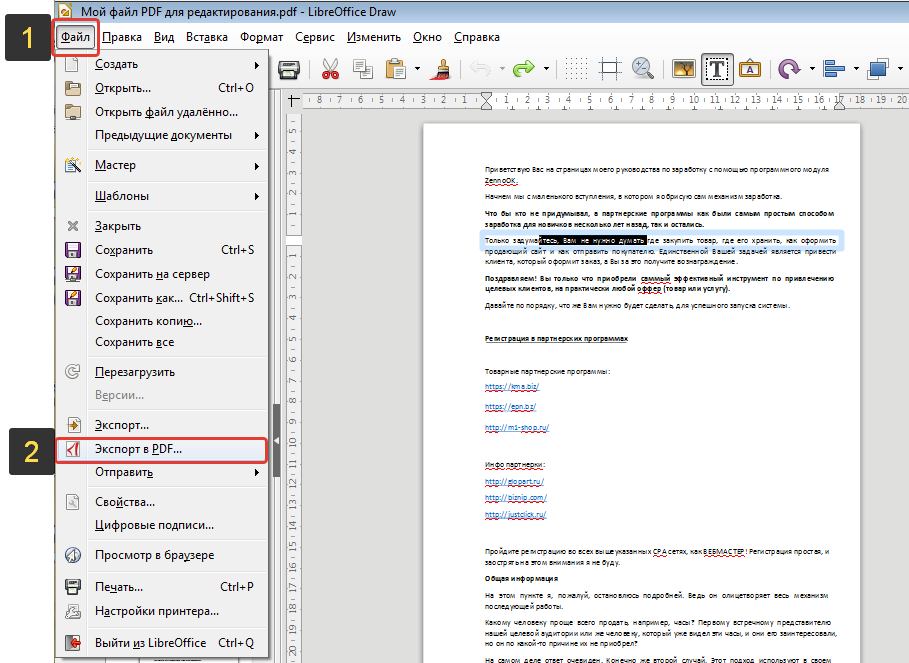
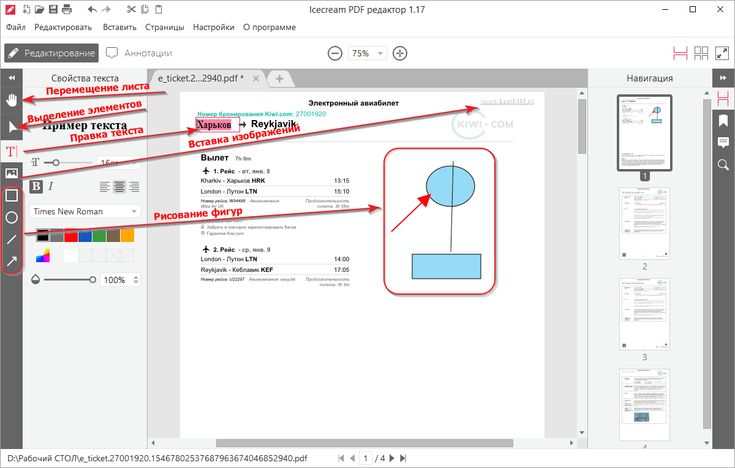
 Для версий Windows и Mac одноразовая лицензия стоит 179 долларов.0,99 на пользователя. Эта цена действительна для до 20 пользователей. Доступны скидки на пакеты, но они разные для каждой платформы. Для Windows вы можете купить три лицензии и получить одну бесплатно или восемь и получить две бесплатно. Для Mac Nitro предлагает 20-процентную скидку при покупке пяти лицензий и 24-процентную скидку при покупке 10. Бесплатной версии Nitro PDF Pro нет, но для пробного вождения доступна бесплатная пробная версия, которая помечает ваши сохраненные PDF-файлы водяными знаками.
Для версий Windows и Mac одноразовая лицензия стоит 179 долларов.0,99 на пользователя. Эта цена действительна для до 20 пользователей. Доступны скидки на пакеты, но они разные для каждой платформы. Для Windows вы можете купить три лицензии и получить одну бесплатно или восемь и получить две бесплатно. Для Mac Nitro предлагает 20-процентную скидку при покупке пяти лицензий и 24-процентную скидку при покупке 10. Бесплатной версии Nitro PDF Pro нет, но для пробного вождения доступна бесплатная пробная версия, которая помечает ваши сохраненные PDF-файлы водяными знаками.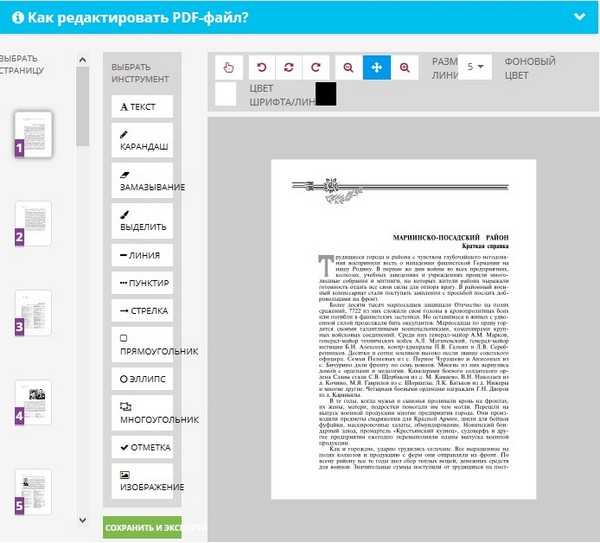 Любые изменения в тексте или наш окончательный вердикт проверки будут отмечены в верхней части этой статьи.
Любые изменения в тексте или наш окончательный вердикт проверки будут отмечены в верхней части этой статьи.  Альтернатива Acrobat, которая должна хорошо служить большинству пользователей.
Альтернатива Acrobat, которая должна хорошо служить большинству пользователей.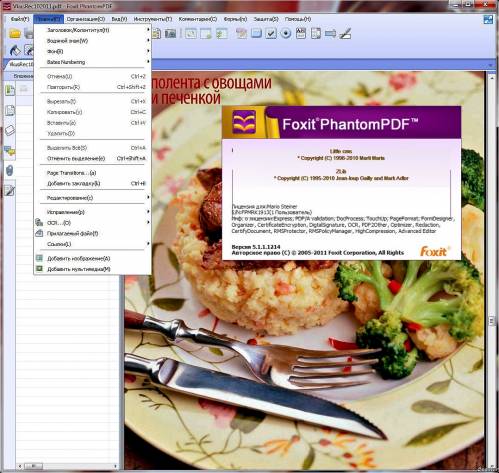
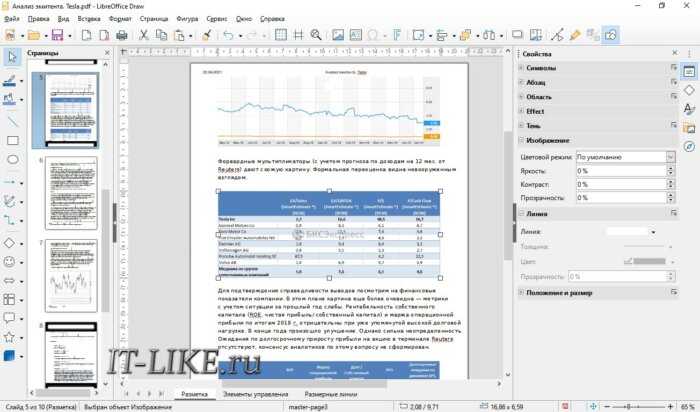
 Вы можете отправить их по электронной почте прямо из редактора или подключить Swifdoo к своей учетной записи Google Диска или Dropbox, чтобы обмениваться документами через облако.
Вы можете отправить их по электронной почте прямо из редактора или подключить Swifdoo к своей учетной записи Google Диска или Dropbox, чтобы обмениваться документами через облако.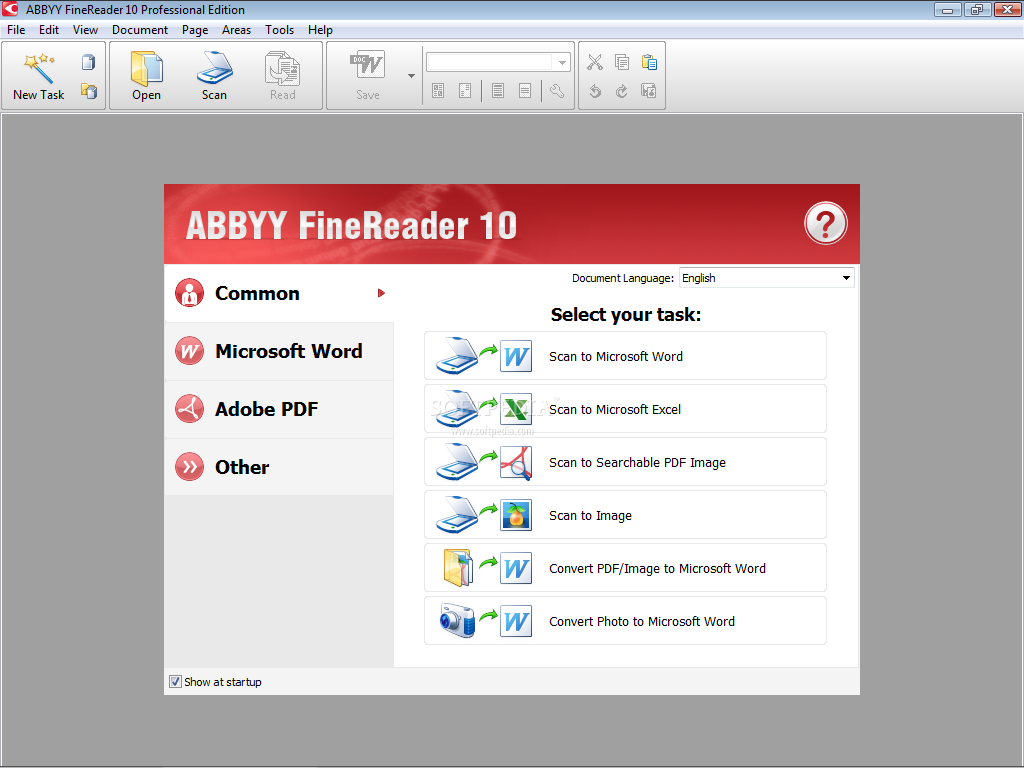
Ваш комментарий будет первым